سایلنت کردن تماس های واتساپ اندروید بصورت همگانی یا انفرادی

سایلنت کردن تماس های واتساپ اندروید همگانی یا انفرادی
واتساپ به کاربران این امکان را داده تا زمانی که شماره شما را داشته باشند بتوانند با شما تماس صوتی یا دیداری برقرار کنند، چیزی که نمی توانید آن را نادیده بگیرید. خوشبختانه بهتر است بدانید که اندروید گزینه ای را برای mute یا بیصدا کردن تماس های واتساپ برای کاربران فراهم کند، جالب است که استفاده از روش تاثیری روی تماس از طریق شبکه تلفن همراه نداشته و از این روی خیالتان آسوده خواهد بود. در این آموزش می خواهیم سایلنت کردن تماس های واتساپ را به شما نشان دهیم، پس با ما همراه باشید.
کاربران واتساپ در کنار سایلنت کردن تماسهای واتساپ، این امکان بیصدا کردن پیام های واتساپ را نیز دارند.
چگونه می توانیم تماس های دریافتی در WhatsApp را Mute یا بیصدا کنیم؟
عناوین نوشتار
برای انجام این کار گام های زیر را دنبال کنید:
- برنامه واتساپ را در گوشی اندروید خود باز کرده و پس از آن منوی 3 نقطه ای را بسته به زبان گوشی خود در بالا-راست یا بالا-چپ برنامه بتپید (با انگشت ضربه بزنید).
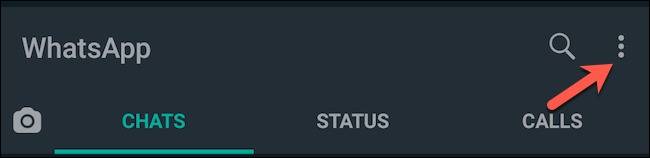
سایلنت کردن تماس های واتساپ اندروید همگانی یا انفرادی - در منوی نمایش داده شده گزینه Settings یا تنظیمات را بتپید.
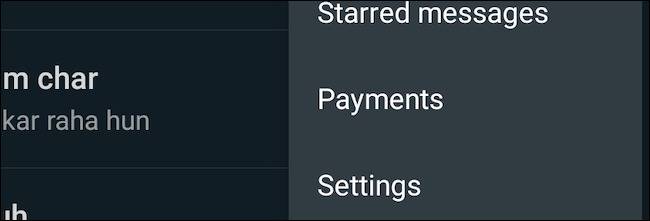
گزینه Settings یا تنظیمات واتساپ - پس از آن وارد منوی Notifications یا اعلان ها شوید.
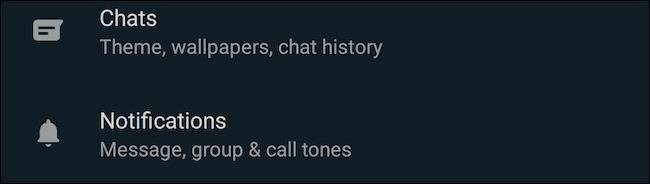
منوی Notifications یا اعلان ها واتساپ - این بخش را به پایین پیموده و در زیر عنوان Calls یا پیام ها، گزینه Ringtone یا زنگ اعلان را برگزینید.
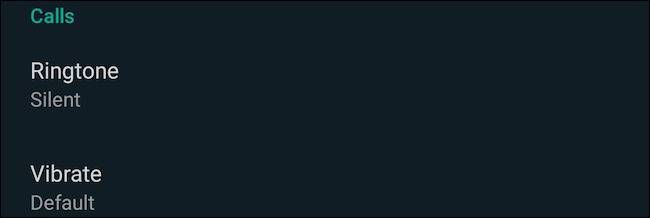
گزینه Ringtone یا زنگ اعلان واتساپ - اکنون می توانید در میان فهرست صدا هایی که می توانید برای صدای زنگ استفاده کنید، گزینه None یا بی صدا را برگزینید.
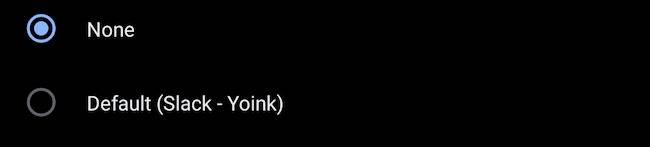
گزینه None واتساپ - پس از تائید گزینه مورد نظر، اکنون گزینه Vibrate یا لرزش را تپیده و در پنجره باز شده گزینه Off یا خاموش را برگزینید.
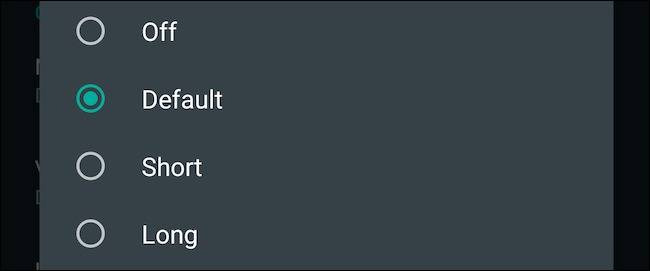
اکنون گزینه Vibrate
با انجام گام های بالا، اگر کسی به گوشی شما تماس صوتی یا دیداری برقرار کند، دیگر صدای آن را نخواهید شنید، این ویژگی برای همیشه فعال می ماند مگر انکه بخواهید آن را دوباره، دستی تغییر دهید. البته توجه داشته باشید که هشدار رسیدن نویت یا نوتیفیکیشن همچنان در گوشی شما نمایش داده خواد شد. اگر از تصمیم خود پشیمان شدید، می توانی با پیمودن دوباره گام های بالا برای تماس دریافتی صدایی را برگزینید.
بیصدا کردن تماس در برنامه واتساپ برای مخاطب مشخص
- شما برای این کار می باید به فهرست گپ و چت های خود در زبانه CHATS یا گفتگو رفته و مخاطبی را که می خواهید تماس او سایلنت باشد برگزینید.
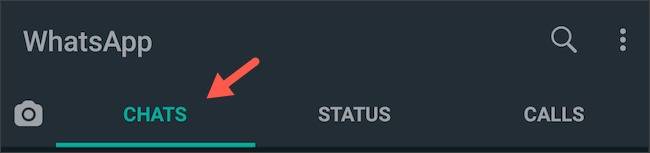
سایلنت کردن تماس های واتساپ اندروید همگانی یا انفرادی - سپس برای دیدن برگه پروفایل مخاطب، نام او را بتپید.
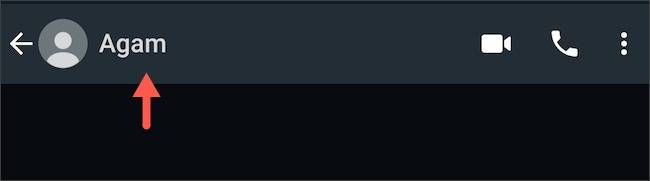
- اکنون گزینه Custom Notifications یا اعلان های سفارشی را برگزینید.
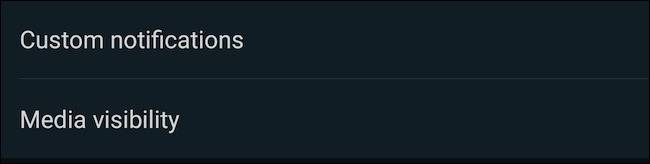
گزینه Custom Notifications - اکنون چک باکس گزینه Use Custom Notifications یا استفاده از اعلان های شخصی را تیک بزنید.
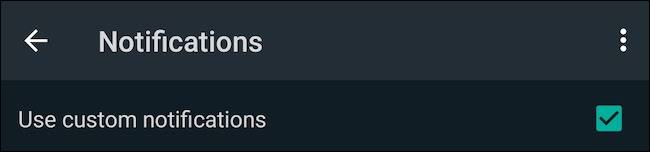
گزینه Use Custom Notifications - سپس در زیر عنوان Call Notifications، یا اعلان های پیام Ringtone یا زنگ اعلان را به None یا بیصدا برگردانده و در گزینه Vibrate یا لرزش گزینه Off یا خاموش را برگزینید.
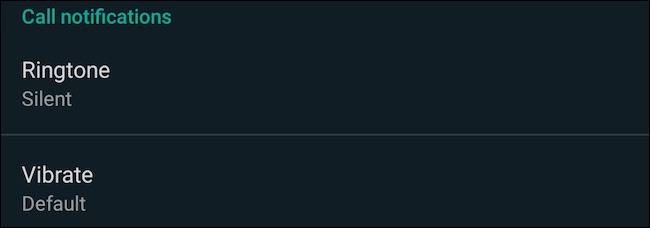
گزینه Vibrate یا لرزش گزینه Off
با انجام این کار برنامه واتساپ همه نِویت ها یا نوتیفیکیشن های دریافتی از آن مخاطب را میوت و بیصدا می کند، این درحالی است که صدای تماس دیگر مخاطبان خود را خواهید شنید. اکنون و در زمان نوشتن این نوشتار، شما نمی توانید این کار را در آیفون خود انجام دهید و می باید یا همه نویت ها یا نوتیفیکیشن های دریافتی را بیصدا کنید و یا اینکه مخاطب مورد نظر را بند و بلاک کنید.